Stripe를 사용하여 WooCommerce에서 신용 카드 승인 안내
게시 됨: 2021-07-15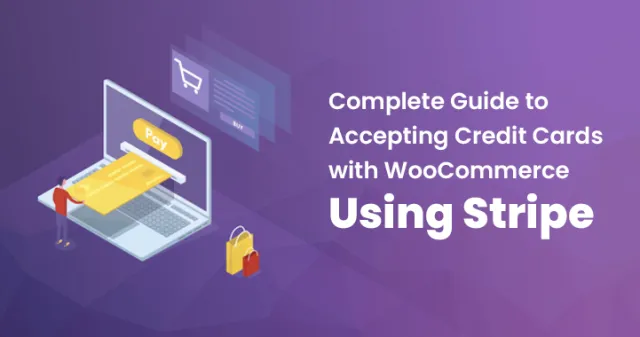
널리 알려진 전자 상거래 사이트에 대한 높은 평가를 받는 지불 게이트웨이 시스템과 관련하여 Stripe는 항상 탁월합니다.
보다 안전하고 안전한 지불 게이트웨이 시스템인 Stripe는 사람들이 매우 원활한 지불을 경험할 수 있도록 돕고 있으며 이는 온라인 지불의 혁명을 일으키고 있습니다.
PayPal과 같은 다른 인기 있는 결제 게이트웨이와 달리 Stripe는 거래 수수료가 더 저렴합니다. WooCommerce에 Stripe를 추가하면 웹사이트에서 바로 고객과의 거래가 완전히 간편해집니다.
이를 통해 소비자는 체크아웃 시 간편 결제로 상품을 더 쉽게 구매할 수 있습니다. 동시에 Stripe는 사용자가 신용 카드로 결제할 수 있도록 하여 결제 관리를 완전히 용이하게 합니다.
그러나 WooCommerce에 Stripe를 추가하는 것은 더 까다로운 작업일 수 있습니다. 따라서 다음은 Stripe를 사용하여 WooCommerce에서 신용 카드 승인을 활성화하는 방법에 대한 완전한 가이드입니다.
스트라이프는 무엇입니까?
Stripe은 온라인 비즈니스를 위한 가장 유용한 신용 카드 게이트웨이 중 하나로 작동합니다.
기존 이커머스 매장과 웹사이트를 쉽게 연결합니다. 바로 사용할 수 있는 많은 커넥터와 함께 작동하며 브랜드와 쉽게 통합할 수 있도록 미리 작성된 체크아웃 양식이 있습니다.
WooCommerce에 Stripe를 추가하면 웹사이트에서 모바일 장치에 이르기까지 훨씬 간단하게 모든 결제를 수락할 수 있습니다.
동시에 Stripe를 WooCommerce 스토어와 통합하면 훨씬 효과적인 방식으로 전환율을 향상시킬 수 있습니다.
Stripe의 간단하고 쉬운 온라인 지불 프로세서는 전체 지불의 완전한 처리를 보장합니다. 동시에 Stripe의 소프트웨어 도구는 모든 부문의 수많은 기업에서 사용하므로 인기가 높습니다.
Stripe를 결제 게이트웨이로 선택하면 어떤 이점이 있습니까?
WooCommerce에 Stripe를 추가하는 이유는 무엇입니까? 그 뒤에는 많은 이유가 있으며, 이는 당신이 아는 데 매우 유익합니다.
다양한 방법으로 도움을 줄 수 있는 방법은 다음과 같습니다.
- 매우 간단합니다.
- 귀하의 비즈니스에 더 많은 가치를 더합니다:
- 완벽한 보안 제공:
- 매우 저렴한 요금으로 제공됩니다.
Stripe 사용자로부터 가장 먼저 듣게 될 것은 서비스가 매우 간단하다는 것입니다. Stripe가 제공하는 결제 양식은 고객의 사이트에서 매우 간단합니다. 따라서 전체 거래가 매우 쉽게 이루어집니다.
전자 상거래 비즈니스를 위해 WooCommerce로 전환하는 동안 제공하는 쇼핑의 전체 프로세스가 고객에게 매우 쉬운지 확인해야 합니다. 따라서 Stripe의 단순성은 귀하의 서비스가 귀하의 고객에게 충분히 실현 가능한지 확인합니다.
WooCommerce에 Stripe를 사용하거나 추가하면 최고의 방식으로 결제 보안을 향상시킬 수 있습니다. Stripe는 고객의 모든 신용 카드 정보를 저장하여 고객이 구매를 위해 정보를 반복해서 입력할 필요가 없도록 합니다.
WooCommerce에 Stripe를 추가하는 것은 매우 비용 효율적입니다. Stripe은 서비스와 거래할 때마다 2.9% + 30센트를 부과합니다. Stripe은 판매에 성공했을 때만 계정에서 돈을 공제하도록 선택합니다.
단순히 월 비용이 필요하지 않습니다. 동시에 Stripe가 편리하게 처리하므로 Stripe는 모든 PCI 규정 준수 비용을 줄입니다. 조기 종료 수수료가 필요하지 않습니다.
WooCommerce에 Stripe를 어떻게 설정합니까?
Stripe은 공식 통합을 제공하지 않습니다. 그러나 WordPress 커뮤니티에는 훌륭한 솔루션이 있습니다. Stripe를 귀하의 사이트에 통합하는 API 활용도와 함께 제공됩니다.
그러나 어떤 조치를 취하기 전에 보안 향상을 위해 Stripe 체크아웃 페이지에 SSL 인증서가 필요하다는 점에 유의하는 것이 중요합니다.
다음은 WooCommerce에 대해 Stripe를 단계별로 설정하는 방법입니다.
1. 먼저 스트라이프 계정 생성부터 시작해야 합니다.
Stripe에서 신용 카드를 승인하기 위한 추가 단계를 수행하기 전에 Stripe 계정 설정으로 시작하고 있는지 확인해야 합니다. 방법은 다음과 같습니다.
웹 브라우저 영역에서 https://dashboard.stripe.com/register로 이동합니다.
계정을 만들려면 표시되는 양식을 작성해야 합니다. 이메일 주소, 비밀번호, 이름 등을 추가하여 양식을 채우세요. 그런 다음 "계정 만들기"를 클릭하기만 하면 됩니다.
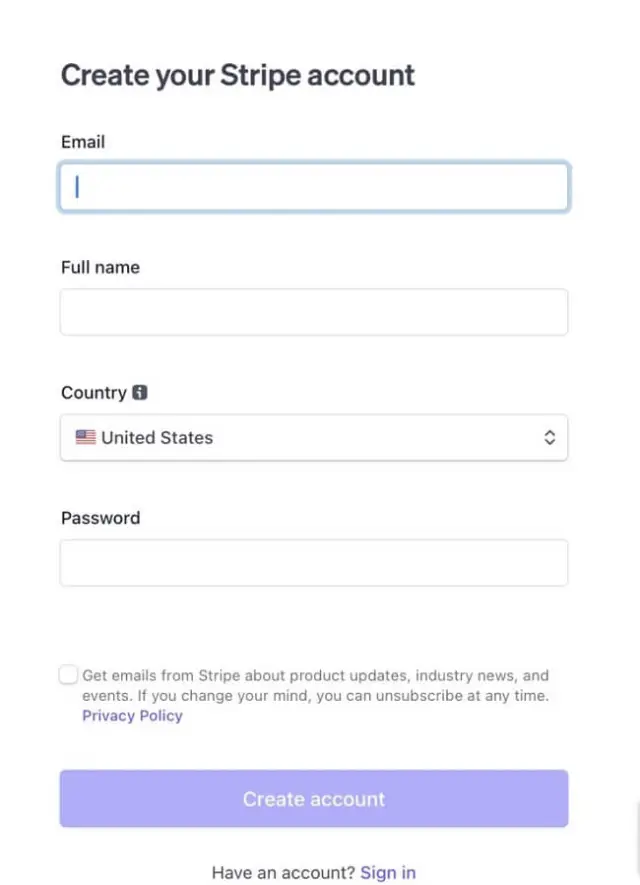
그 후, 당신은 당신이 회사 대표인지 확인해야합니다. 귀하를 식별하기 위해 Stripe은 귀하로부터 몇 가지 추가 정보를 원할 것입니다.
Google, Facebook 및 LinkedIn 계정을 대안으로 쉽게 사용할 수 있습니다. 동시에 모든 개인 식별 정보를 입력해야 합니다.
인증이 완료되면 은행 계좌 정보를 입력해야 합니다.
이를 위해 라우팅 번호와 계좌 번호가 필요합니다. 빈칸을 채우면서 진행합니다. 그런 다음 전체 프로세스를 완료하려면 계정 활성화를 탭해야 합니다.
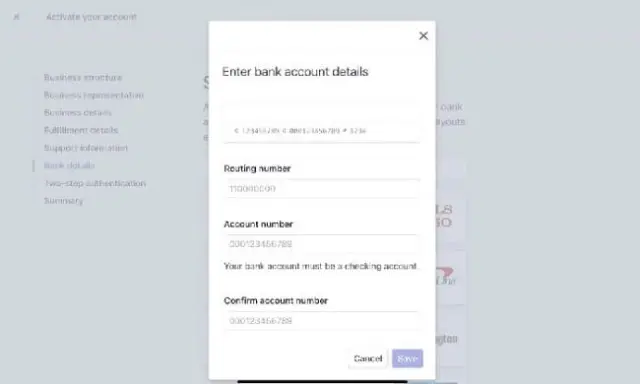
귀하의 웹사이트와 함께 귀하의 Stripe를 연결하기 위한 키를 생성하십시오. 이를 위해서는 https://dashboard.stripe.com/account/apikeys로 이동하여 모든 API 키를 가져와야 합니다. 또는 대시보드 > 개발자 > API 키로 이동할 수도 있습니다.
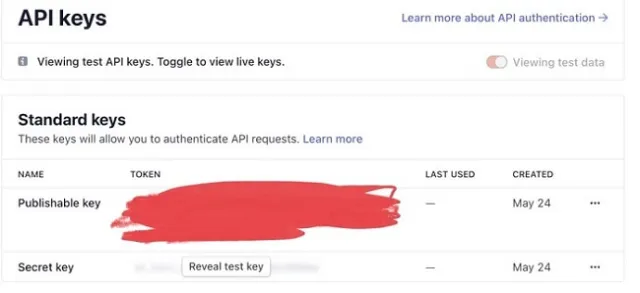
웹 사이트가 귀하의 Stripe 계정에 연결되어 있는지 확인할 수 있도록 웹 개발자에게 테스트 키를 제공해야 합니다. 또한 게시 가능한 키와 비밀 키가 필요합니다.
웹 사이트가 귀하의 Stripe 계정에 연결되어 있는지 확인할 수 있도록 웹 개발자에게 테스트 키를 제공해야 합니다. 또한 게시 가능한 키와 비밀 키가 필요합니다.
2. 웹사이트에 대한 SSL 인증서 설정을 선택합니다.
사이트의 보안을 보장하려면 SSL 인증서가 필수입니다. SSL 인증서가 없으면 사이트가 안전하지 않은 사이트로 표시됩니다. SSL(Secure Sockets Layer)은 민감한 정보를 안전하게 보호합니다.
SSL은 인터넷을 통해 전송되는 민감한 정보를 암호화하여 수신자만 액세스할 수 있도록 하는 데 사용됩니다.
이는 인터넷을 통해 전송된 정보가 대상 서버에 도착하기 전에 컴퓨터를 통해 컴퓨터로 전달되기 때문에 매우 중요합니다.
지불 거래를 위해 신용 카드를 통합할 때 SSL 인증서가 기타 민감한 정보와 함께 모든 카드 번호, 사용자 이름 및 비밀번호를 보호하는 것이 더 중요합니다.
SSL 인증서로 보안이 되어 있지 않으면 어느 기기에서나 쉽게 읽을 수 있어 해킹에 매우 취약합니다.
웹사이트에서 신용 카드 정보를 수집하려면 지불 카드 업계 표준을 따르는 일련의 감사 시연을 통과해야 합니다. 이를 위한 필수 기준은 SSL 인증서를 올바르게 사용하는 것입니다.
관련 게시물: WooCommerce 스토어에 SSL을 사용해야 하는 이유
어떻게 작동합니까?
SSL 인증서를 취득하는 것은 귀하의 결제 데이터와 안전하게 통신할 수 있도록 귀하의 Stripe 체크아웃 페이지에서 매우 중요합니다.
SSL은 정보를 보호하면서 사용자의 브라우저와 웹사이트 간의 데이터 전송을 암호화하는 데 도움이 됩니다.

SSL/HTTPS 웹사이트에 접속할 때 브라우저는 SSL 인증서가 정품인지 여부를 확인합니다.
모든 것을 확인한 후 브라우저는 공개 키를 사용하여 데이터를 암호화합니다. 그런 다음 이 정보는 대상 서버로 다시 전송되고 공개 키와 추가 비밀 개인 키의 도움으로 해독됩니다.
SSL 인증에 필요한 사항은 무엇입니까?
- 가장 먼저 필요한 것은 서버용 인증서입니다. 이것은 CA에서 받은 도메인에 대한 인증서로 작동합니다. 이메일을 통해 받을 수 있습니다. 계정이 없으면 주문을 클릭하는 동안 계정 대시보드에서 가져올 수 있습니다.
- 다음으로 필요한 것은 중간 인증서입니다. 서버에 연결되는 장치는 이러한 파일을 사용하여 CA 발급을 식별할 수 있습니다. 일반적으로 여러 종류의 인증이 있습니다.
ZIP 폴더로 인증서를 받으면 중간 인증서도 포함됩니다. 그렇지 않은 경우 인증에 적합한 CA 번들을 가져와야 합니다.
- 중간 인증서 다음에 개인 키가 필요합니다. CSR 생성을 위해 무료 생성 도구를 사용하는 경우 이 파일은 서버에 있거나 귀하가 소유하고 있어야 합니다.
그러나 Microsoft IIS와 같은 일부 플랫폼에서는 개인 키가 표시되지 않습니다. 그러나 서버는 계속 추적합니다.
SSL을 어떻게 설정합니까?
WooCommerce에 Stripe를 추가하려면 SSL을 올바르게 설정하고 있는지 확인해야 합니다. 방법은 다음과 같습니다.
- 무료 SSL 인증서에 대한 호스팅 회사를 선택하십시오.
- SSL 인증서 설치:
- 인증서 및 도구를 선택하는 것으로 시작하십시오.
- 웹사이트/도메인 스토어 이름을 입력할 때 다음을 선택하고 서비스 약관 동의를 클릭합니다. CSR의 결과로 인증서 서명 요청이 생성됩니다. CSR 사본 1부를 받으십시오.
- RSA 개인 키를 생성하려면 다음을 선택합니다. RSA 개인 키를 다운로드할 수 있게 되었습니다. CSR 및 RSA 개인 키를 다운로드할 때 브라우저 탭을 닫는 것이 안전합니다.
이 두 가지 정보를 저장하기 전에 닫은 경우 프로세스를 다시 시작해야 합니다.
- 무료 SSL 인증서 제출 절차는 호스팅 회사에 따라 다릅니다.
- SSL 구성을 따릅니다.
- 서버에 인증서를 설치하면 https://yoursite.com에서 스토어에 액세스할 수 있습니다. 페이지의 보안을 나타내기 위해 브라우저의 주소 표시줄에 자물쇠 아이콘이 표시될 수 있습니다.
많은 WooCommerce 호스팅 파트너는 몇 번의 클릭으로 쉽게 설치할 수 있는 무료 SSL 인증서를 WordPress 고객에게 제공합니다.
그런 다음 호스팅 제공업체가 무료 SSL을 제공하는지 여부를 확인해야 합니다. 이 선택 사항이 없으면 다음 섹션으로 이동하여 설치하십시오.
SSL 인증서가 없는 경우 도메인 등록 기관에서 도메인 이름을 받으십시오. Let's Encrypt의 SSL 인증서는 완전히 도메인 기반입니다. 따라서 도메인이 필요합니다.
이미 가지고 있다면 호스팅 계획과 함께 호스팅 회사를 선택하십시오. 그런 다음 ZeroSSL.com으로 이동하여 자세히 알아보십시오.
새로운 웹사이트 스토어를 시작할 때 WordPress 및 WooCommerce의 URL을 수정해야 합니다.
방법은 다음과 같습니다.
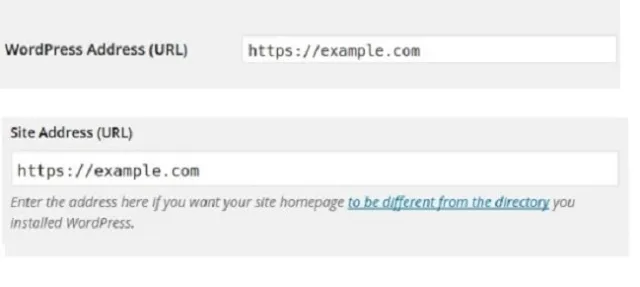
- 일반 > 설정으로 이동
- SSL이 활성화되었음을 표시하기 위해 TTPS://를 포함하도록 WordPress 주소 및 사이트 주소에 대한 수정 사항을 저장합니다.
- SSL 인증서 사용은 결제 페이지뿐만 아니라 전체 매장에 필수적입니다.
- SSL 설정 강제 실행
사용 중인 OS에 따라 사용자가 HTTPS를 사용하여 사이트에 액세스하도록 하기 위해 .htaccess 또는 web.config 파일을 변경할 수 있습니다.
HTTP 사용자를 사이트의 HTTPS 버전으로 리디렉션하려면 다음 지시문을 .htaccess 파일에 붙여넣습니다. 그런 다음 이 코드 조각을 .htaccess 파일에 추가하기만 하면 됩니다.
SSL 인증서가 성공적으로 설정되었는지 다시 확인하려면 다음으로 이동하여 다시 확인하십시오.
브라우저에서 https://yourdomain.tld를 방문하여 사이트 정보를 확인하여 SSL이 제대로 작동하는지 확인합니다. 조치를 적용하려면 서버를 다시 시작해야 할 수 있습니다.
3. WooCommerce에 Stripe 플러그인 다운로드:
WooCommerce에 Stripe를 추가하는 다음 단계는 플러그인을 설치하는 것입니다. Stripe은 지불 게이트웨이로 설정하는 것이 훨씬 간단합니다. WooCommerce용 Stripe 지불 게이트웨이 플러그인을 사용하면 상점에서 신용 카드 지불을 신속하게 수락할 수 있습니다.
사용할 수 있는 카드는 다음과 같습니다.
- 아메리칸 익스프레스
- 비자 마스터카드
- JCB
- 다이너스 클럽
신용 카드 정보는 고객이 나중에 사용할 수 있도록 저장할 수도 있습니다. 지불 거래는 귀하의 웹사이트와 통합된 Stripe iframe에서 이루어집니다. 고객은 결제를 위해 사이트를 떠날 필요가 없으므로 전체 작업이 매우 간단합니다.
그러나 기본 지불 게이트웨이 옵션에는 포함되어 있지 않습니다. 따라서 설치를 고려해야 합니다.
설치 방법은 다음과 같습니다.
플러그인 > 새로 추가하고 WooCommerce Stripe 결제 게이트웨이 찾기 > 자동 릴리스 찾기 > 지금 설치 클릭
4. 플러그인 구성:
WooCommerce에 Stripe를 추가하려면 먼저 플러그인을 구성해야 합니다. 플러그인을 활성화한 후 WooCommerce >> 설정 >> 결제 로 이동합니다. 귀하에게 선호되는 선택 사항을 선택하십시오.
페이지에서 WooCommerce 스토어에 대한 Stripe 서비스를 활성화할 수 있습니다. Stripe 버튼을 활성화한 다음 설정을 클릭합니다. 그런 다음 특정 페이지로 리디렉션됩니다.
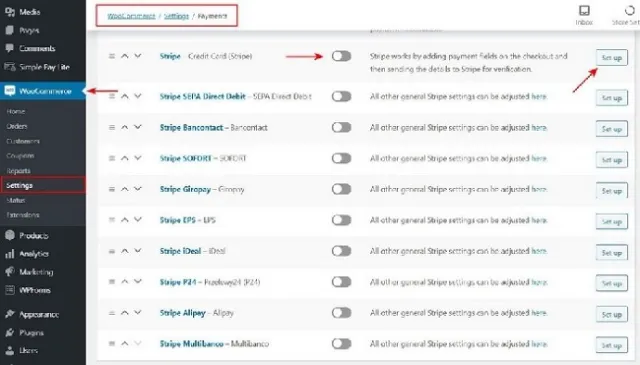
- 스트라이프 활성화:
- 포착:
- 지불 요청 버튼:
- 버튼 구성:
Stripe 개요 페이지를 사용하여 지불을 수동으로 캡처하거나 환불할 수 있습니다. 또한 주문/거래 내역을 볼 수 있습니다.
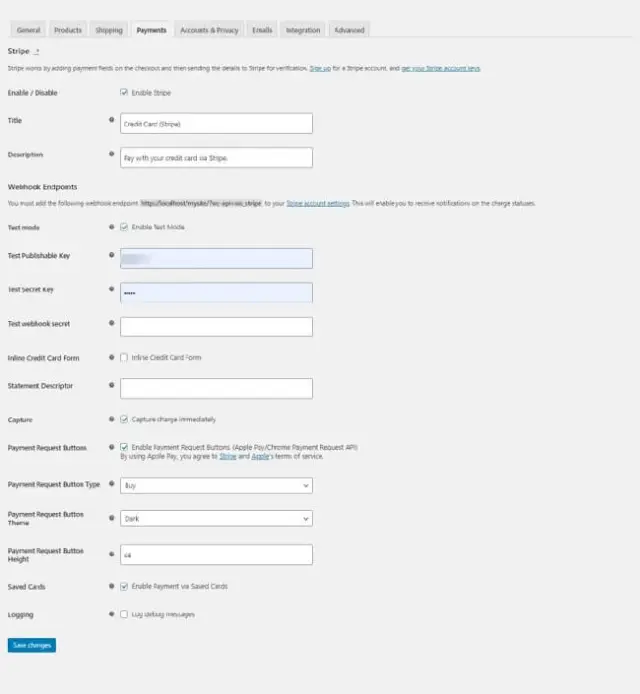
캡처 지불 옵션은 기본적으로 활성화됩니다. 결제가 성공적으로 이루어지면 즉시 결제를 캡처할 수 있습니다.
사용자는 브라우저에서 지원하는 경우 Chrome 결제 요청으로 결제할 수 있습니다. 따라서 지불 요청 버튼을 활성화해야 합니다.
다양한 유형의 구매, 지불 또는 기부 버튼 중에서 선택할 수 있습니다. 버튼의 테마는 어둡게, 밝게 또는 밝은 윤곽선 중에서 선택할 수 있습니다. 픽셀에서 적절한 높이를 입력할 수 있습니다.
구성이 완료되면 변경 사항 저장을 클릭하여 설정을 저장합니다.
5. 신용 카드 옵션을 선택합니다.
WooCommerce에 Stripe를 추가하는 마지막 단계는 체크아웃 영역에서 신용 카드 옵션을 선택하는 것입니다.
이 결제 절차를 완료하려면 카드 데이터를 입력한 다음 Pay Through Stripe 옵션을 클릭하십시오. 제대로 작동하면 완료된 것입니다!
결론:
WooCommerce에 Stripe를 추가하려면 위에서 언급한 방법이 가장 효과적입니다. 상당히 까다롭고 시간이 많이 걸리지만 신용 카드를 결제 옵션으로 추가하면 고객이 WooCommerce 사이트를 더 잘 사용할 수 있습니다.
